Mengintegrasikan kedua-dua alatan ini membolehkan anda memanfaatkan data yang disimpan dalam Jira untuk membuat laporan dan papan pemuka yang berwawasan dalam Power BI. Tutorial ini akan membimbing anda melalui proses langkah demi langkah untuk menyepadukan Jira dengan Power BI untuk membolehkan analisis dan visualisasi data yang lancar. Menariknya, proses ini tidak menggunakan sebarang kod.
Prasyarat
Sebelum anda memulakan proses penyepaduan, pastikan anda mempunyai prasyarat berikut:
- Akaun Power BI: Daftar untuk Power BI di https://powerbi.microsoft.com/ dan pilih pelan yang sesuai untuk keperluan anda.
- Akaun Jira: Akses Jira di https://www.atlassian.com/software/jira dan buat akaun jika anda belum memilikinya.
- Data yang berkaitan dalam Jira: Pastikan anda mempunyai data yang tersedia dalam projek Jira anda, seperti isu, tugasan dan maklumat berkaitan projek lain.
Langkah 1: Pasang Pek Kandungan Power BI Jira
1. Lancarkan atau log masuk ke akaun Power BI anda dan klik pada 'Dapatkan Data' pada anak tetingkap navigasi. Memandangkan Pek Kandungan Jira bukanlah salah satu daripada format lalai yang disertakan dengan Power BI Desktop, klik pada lebih banyak di hujung senarai.
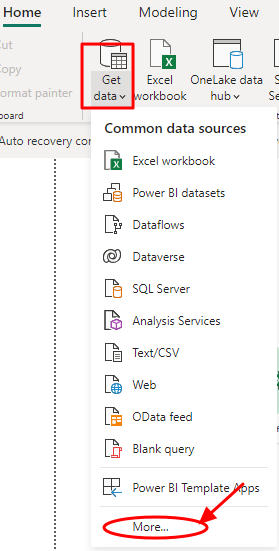
2. Pada kotak dialog baharu yang terbuka, klik pada “Lain-lain” sekali lagi, kemudian klik pada tab “Web”.
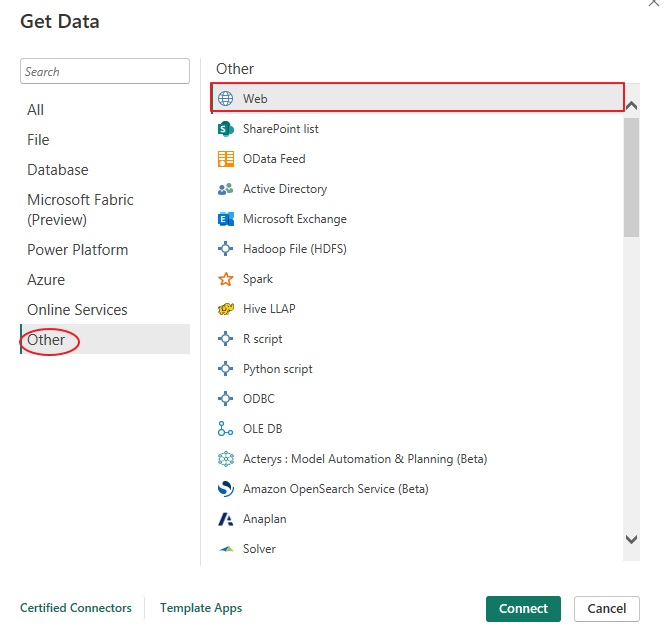
3. Masukkan URL Jira ( https://www.atlassian.com/software/jira ) dalam kotak dialog dan klik OK. Jika anda mempunyai URL yang diperibadikan ke akaun JIRA anda, masukkannya ke dalam kotak dialog.
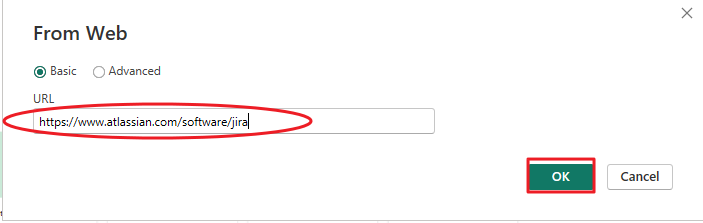
4. Proses di atas harus menghubungkan anda ke senarai pek kandungan Jira anda. Pilih data atau jadual yang sesuai dan klik 'Muatkan' untuk mengimport data ke dalam Power BI. Projek anda akan dipaparkan pada bahagian Data/Field pada Power BI.
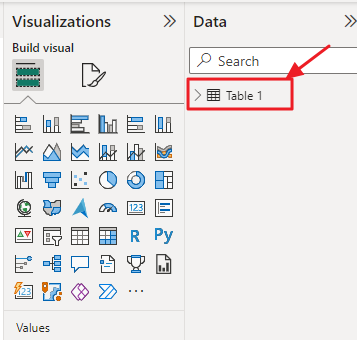
Langkah 2: Pemodelan Data
Setelah data diimport, anda mungkin perlu melakukan beberapa pemodelan data untuk menstruktur data untuk visualisasi yang lebih baik.
Langkah pemodelan data berikut akan membantu:
- perhubungan: Tentukan perhubungan antara jadual yang berbeza jika model data anda mengandungi berbilang jadual (cth., isu, projek dan pengguna). Ini membolehkan anda membuat visualisasi bersatu.
- Jenis Data : Pastikan jenis data medan anda adalah betul (cth., tarikh harus dikenali sebagai tarikh, teks sebagai teks dan nombor sebagai nombor).
- Lajur yang dikira: Buat lajur yang dikira jika anda memerlukan data tambahan untuk analisis. Sebagai contoh, anda mungkin ingin mengira bilangan hari sesuatu isu telah dibuka.
- Langkah-langkah: Tentukan ukuran untuk pengiraan seperti jumlah, purata atau peratusan.
Langkah 3: Visualisasi Data
Dengan data yang dimodelkan dengan betul dan sedia untuk digunakan, tiba masanya untuk mencipta visualisasi yang menarik untuk mendapatkan cerapan tentang data Jira anda. Power BI menawarkan pelbagai pilihan visualisasi, termasuk:
- Carta Bar dan Lajur: Sesuai untuk membandingkan data merentas kategori atau tempoh masa yang berbeza.
- Carta Garis: Ideal untuk menggambarkan trend dan perubahan dari semasa ke semasa.
- Carta Pai dan Donat: Berguna untuk menunjukkan perkadaran dan peratusan.
- Carta Kawasan: Paparkan trend dan data kumulatif dari semasa ke semasa.
- Visualisasi Peta: Mewakili data secara geografi jika anda mempunyai maklumat berasaskan lokasi dalam data Jira anda.
- Jadual dan Matriks: Sesuai untuk memaparkan data dan ringkasan terperinci.
- Kad dan KPI: Pamerkan penunjuk prestasi utama (KPI) dan metrik penting.
- Carta Gantt: Visualisasikan garis masa projek dan kebergantungan tugas.
Ingat untuk memilih jenis visualisasi yang paling sesuai untuk data yang ingin anda persembahkan.
Langkah 4: Buat Papan Pemuka dan Laporan
Selepas membuat visualisasi individu, susunkannya ke dalam papan pemuka dan laporan yang bermakna. Papan pemuka menawarkan gambaran keseluruhan metrik utama dan membolehkan pengguna berinteraksi dengan data. Laporan, sebaliknya, memberikan pandangan dan analisis terperinci.
1. Penciptaan Papan Pemuka
Anda boleh membuat papan pemuka dengan mengklik 'Papan Pemuka Baharu' dalam anak tetingkap navigasi kiri sebelum menyeret dan menjatuhkan visualisasi dari anak tetingkap kanan ke kanvas papan pemuka. Akhir sekali, ubah saiz dan susun visual untuk mencipta reka letak yang menarik.
2. Membuat Laporan
Anda juga boleh membuat laporan. Untuk melakukan ini, klik pada 'Laporan Baharu' dalam anak tetingkap navigasi kiri. Seterusnya, seret dan lepas visualisasi pada kanvas laporan dan, akhirnya, sesuaikan visual menggunakan pilihan pemformatan untuk meningkatkan kejelasan.
Langkah 5: Terbitkan dan Kongsi
Selepas mencipta papan pemuka dan laporan berwawasan menggunakan data Jira bersepadu dalam Power BI, langkah penting seterusnya ialah menerbitkan dan berkongsi penemuan anda dengan pihak berkepentingan atau ahli pasukan yang berkaitan.
Untuk menerbitkan laporan anda ke Perkhidmatan Power BI, navigasi ke Desktop Power BI dan klik pada 'Fail.' Daripada menu lungsur, pilih 'Terbitkan.' Anda kemudian boleh memilih ruang kerja yang sesuai di mana anda ingin menerbitkan laporan. Setelah diterbitkan, laporan itu akan tersedia dalam Perkhidmatan Power BI, boleh diakses oleh orang lain dengan kebenaran yang diperlukan.
Berkongsi cerapan anda semudah menavigasi ke laporan yang ingin anda kongsi dalam Perkhidmatan Power BI. Klik pada 'Kongsi' dan masukkan alamat e-mel penerima yang dimaksudkan. Anda boleh memberikan kebenaran khusus, membenarkan mereka melihat atau mengedit laporan, bergantung pada peranan dan keperluan mereka.
Kesimpulan
Mengintegrasikan Jira dengan Power BI boleh meningkatkan keupayaan analisis data organisasi anda dengan ketara. Tutorial ini seharusnya membantu anda mengetahui cara menyambungkan data Jira kepada Power BI, melaksanakan pemodelan data, membuat visualisasi dan berkongsi cerapan dengan pasukan anda. Gunakan integrasi berkuasa ini untuk membuat keputusan termaklum dan memacu kejayaan perniagaan.